- Giới thiệu
-
 Dịch vụ máy chủ ảo tiết kiệm đến 90% chi phí cho doanh nghiệp
Dịch vụ máy chủ ảo tiết kiệm đến 90% chi phí cho doanh nghiệp Lưu trữ dữ liệu đối tượng không giới hạn và truy xuất dữ liệu liên tục
Lưu trữ dữ liệu đối tượng không giới hạn và truy xuất dữ liệu liên tục Nâng cao năng lực, tính sẵn sàng của ứng dụng
Nâng cao năng lực, tính sẵn sàng của ứng dụng Tích hợp với máy chủ ảo dành cho 3D Rendering, AI hay ML
Tích hợp với máy chủ ảo dành cho 3D Rendering, AI hay ML Sản phẩm hợp tác giữa FPT Cloud và CyRadar, cung cấp dịch vụ tường lửa với khả năng bảo vệ mạnh mẽ cho các ứng dụng web
Sản phẩm hợp tác giữa FPT Cloud và CyRadar, cung cấp dịch vụ tường lửa với khả năng bảo vệ mạnh mẽ cho các ứng dụng web Sản phẩm hợp tác giữa FPT Cloud và CyRadar, dịch vụ cung cấp khả năng rà quét toàn diện, phân tích chi tiết và đánh giá lỗ hổng bảo mật để tăng cường an ninh thông tin cho hệ thống ứng dụng doanh nghiệp
Sản phẩm hợp tác giữa FPT Cloud và CyRadar, dịch vụ cung cấp khả năng rà quét toàn diện, phân tích chi tiết và đánh giá lỗ hổng bảo mật để tăng cường an ninh thông tin cho hệ thống ứng dụng doanh nghiệp Sao lưu và khôi phục dữ liệu tức thời, an toàn và toàn vẹn dữ liệu
Sao lưu và khôi phục dữ liệu tức thời, an toàn và toàn vẹn dữ liệu Giải pháp làm việc từ xa hiệu quả và an toàn cho doanh nghiệp
Giải pháp làm việc từ xa hiệu quả và an toàn cho doanh nghiệp
 Dịch vụ máy chủ ảo tiên tiến với khả năng mở rộng nhanh chóng
Dịch vụ máy chủ ảo tiên tiến với khả năng mở rộng nhanh chóng Hiệu năng mạnh mẽ với hạ tầng riêng biệt
Hiệu năng mạnh mẽ với hạ tầng riêng biệt
 Tích hợp với máy chủ ảo dành cho 3D Rendering, AI hay ML
Tích hợp với máy chủ ảo dành cho 3D Rendering, AI hay ML Dịch vụ máy chủ ảo tiết kiệm đến 90% chi phí cho doanh nghiệp
Dịch vụ máy chủ ảo tiết kiệm đến 90% chi phí cho doanh nghiệp Nâng cao năng lực, tính sẵn sàng của ứng dụng
Nâng cao năng lực, tính sẵn sàng của ứng dụng Sao lưu và khôi phục dữ liệu tức thời, an toàn và toàn vẹn dữ liệu
Sao lưu và khôi phục dữ liệu tức thời, an toàn và toàn vẹn dữ liệu Dịch vụ dự phòng & khôi phục hệ thống nhanh chóng
Dịch vụ dự phòng & khôi phục hệ thống nhanh chóng Lưu trữ khối đa dạng thông lượng và dung lượng cho mọi nhu cầu
Lưu trữ khối đa dạng thông lượng và dung lượng cho mọi nhu cầu Lưu trữ dữ liệu đối tượng không giới hạn và truy xuất dữ liệu liên tục
Lưu trữ dữ liệu đối tượng không giới hạn và truy xuất dữ liệu liên tục Sản phẩm hợp tác giữa FPT Cloud và CyRadar, dịch vụ cung cấp khả năng rà quét toàn diện, phân tích chi tiết và đánh giá lỗ hổng bảo mật để tăng cường an ninh thông tin cho hệ thống ứng dụng doanh nghiệp
Sản phẩm hợp tác giữa FPT Cloud và CyRadar, dịch vụ cung cấp khả năng rà quét toàn diện, phân tích chi tiết và đánh giá lỗ hổng bảo mật để tăng cường an ninh thông tin cho hệ thống ứng dụng doanh nghiệp Sản phẩm hợp tác giữa FPT Cloud và CyRadar, cung cấp dịch vụ tường lửa với khả năng bảo vệ mạnh mẽ cho các ứng dụng web
Sản phẩm hợp tác giữa FPT Cloud và CyRadar, cung cấp dịch vụ tường lửa với khả năng bảo vệ mạnh mẽ cho các ứng dụng web Dịch vụ tường lửa thông minh cho các ứng dụng web - Giải pháp bảo mật đột phá với sự hợp tác giữa FPT Cloud và Penta Security.
Dịch vụ tường lửa thông minh cho các ứng dụng web - Giải pháp bảo mật đột phá với sự hợp tác giữa FPT Cloud và Penta Security. Dịch vụ bảo mật tường lửa thế hệ mới
Dịch vụ bảo mật tường lửa thế hệ mới Lưu trữ, quản lý, và bảo mật các Docker Images
Lưu trữ, quản lý, và bảo mật các Docker Images Nền tảng Kubernetes an toàn, bảo mật, ổn định, hiệu năng cao
Nền tảng Kubernetes an toàn, bảo mật, ổn định, hiệu năng cao Tăng tốc phát triển ứng dụng yêu cầu hiệu năng cao bằng dịch vụ Kubernetes tích hợp với vi xử lý cao cấp GPU
Tăng tốc phát triển ứng dụng yêu cầu hiệu năng cao bằng dịch vụ Kubernetes tích hợp với vi xử lý cao cấp GPU Giám sát và triển khai cơ sở dữ liệu như Kafka,..
Giám sát và triển khai cơ sở dữ liệu như Kafka,..
 Giám sát và triển khai cơ sở dữ liệu Redis, Cassandra, ...
Giám sát và triển khai cơ sở dữ liệu Redis, Cassandra, ...
 Giám sát và triển khai cơ sở dữ liệu xử lý phân tích trực tuyến
Giám sát và triển khai cơ sở dữ liệu xử lý phân tích trực tuyến
 Giám sát và triển khai cơ sở dữ liệu MySQL, Postgres, SQLserver, MariaDB,...
Giám sát và triển khai cơ sở dữ liệu MySQL, Postgres, SQLserver, MariaDB,... Giám sát và triển khai cơ sở dữ liệu truy vấn thông tin
Giám sát và triển khai cơ sở dữ liệu truy vấn thông tin
 Giám sát và triển khai cơ sở dữ liệu chuỗi thời gian
Giám sát và triển khai cơ sở dữ liệu chuỗi thời gian
 Giám sát hệ thống và tài nguyên toàn diện trên mọi nền tảng
Giám sát hệ thống và tài nguyên toàn diện trên mọi nền tảng Giải pháp quản lý sự cố thông minh
Giải pháp quản lý sự cố thông minh Dịch vụ tự động khởi tạo, duy trì, quản lý và bảo vệ các API ở mọi quy mô
Dịch vụ tự động khởi tạo, duy trì, quản lý và bảo vệ các API ở mọi quy mô Dịch vụ cung cấp giải pháp khởi tạo và quản lý FPT ArgoCD được tạo ra từ dự án mã nguồn mở Argo
Dịch vụ cung cấp giải pháp khởi tạo và quản lý FPT ArgoCD được tạo ra từ dự án mã nguồn mở Argo Nền tảng đồng bộ hóa cơ sở dữ liệu theo thời gian thực.
Nền tảng đồng bộ hóa cơ sở dữ liệu theo thời gian thực. Nền tảng xử lý dữ liệu lớn mạnh mẽ và linh hoạt
Nền tảng xử lý dữ liệu lớn mạnh mẽ và linh hoạt Nền tảng hội thoại thông minh gắn kết khách hàng trên mọi nền tảng
Nền tảng hội thoại thông minh gắn kết khách hàng trên mọi nền tảng Xác thực nhanh chóng, dễ dàng, tối ưu chi phí
Xác thực nhanh chóng, dễ dàng, tối ưu chi phí Nâng tầm trải nghiệm khách hàng
Nâng tầm trải nghiệm khách hàng
 Trích xuất dữ liệu vượt mọi giới hạn
Trích xuất dữ liệu vượt mọi giới hạn
 Chuyển văn bản thành giọng nói tiếng Việt với ngữ điệu tự nhiên.
Chuyển văn bản thành giọng nói tiếng Việt với ngữ điệu tự nhiên. - Bảng giá
- Sự kiện
File .htaccess là gì? Hướng dẫn trọn bộ thao tác với htaccess
File .htaccess là gì? Hướng dẫn trọn bộ thao tác với htaccess
htaccess được biết đến là file website mạnh mẽ, kiểm soát cấu hình cao cấp của trang. Bạn dễ dàng thay đổi thiết lập trong khi không cần phải tác động vào server. Trong bài viết dưới đây của FPT Cloud sẽ hệ thống lại toàn bộ những điều cần biết về file htaccess. Qua đó, bạn sẽ hiểu rõ hơn về mục đích sử dụng cùng với các thao tác ứng dụng.
File .htaccess là gì?
File .htaccess là gì? Tập tin này có ở trong thư mục gốc của Hosting và do Apache quản lý, cấp quyền. Bạn sử dụng để điều khiển, cấu hình với đa dạng thông số quan trọng. Chẳng hạn như việc thay đổi được giá trị set mặc định trong Apache.
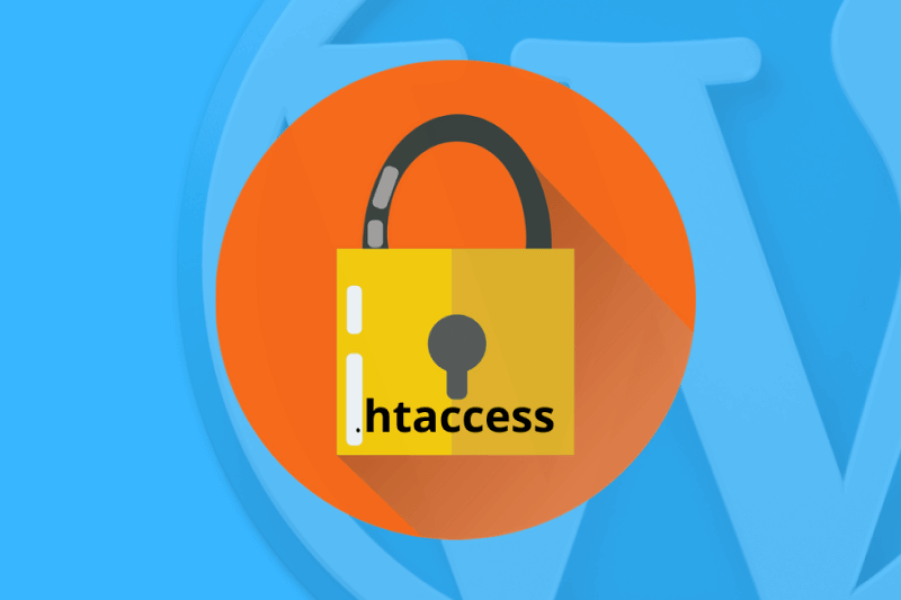
Nếu khai thác tốt, bạn tiết kiệm được rất nhiều thời gian. Chỉ bằng một vài dòng lệnh đơn giản là đã hoàn thành. Không những vậy, cách thức sử dụng cũng rất tiện lợi.
Bạn chỉ cần mở bằng trình soạn thảo văn bản nào đó. Tiếp theo, hãy chỉnh sửa và Save as lại thành file .htaccess là đã xong.
>>> Xem thêm: 4+ cách kiểm tra mã nguồn website đơn giản & chính xác nhất
Vị trí của htaccess
Để hiểu chính xác htaccess là gì, bạn phải biết vị trí đặt ở đâu. Trước hết, bạn cần lưu ý Apache được cấu hình để tất cả các file có tên .htaccess đều bị ẩn.
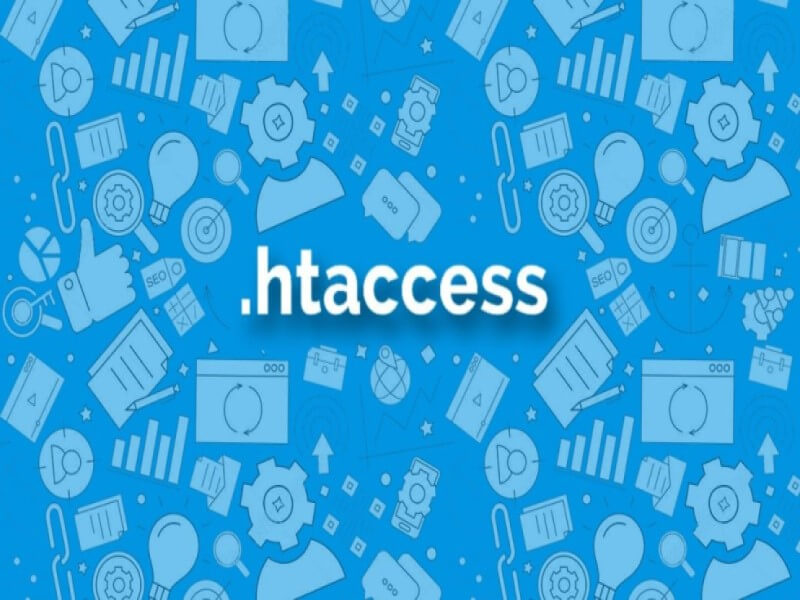
Lý giải cho việc này là bởi đây là những thông tin cấu hình quan trọng. Đối tượng xấu có thể lợi dụng để xâm phạm server của bạn. Tuy thế, việc xác định vị trí cũng không quá khó khăn.
Thông thường, htaccess file được tìm thấy trong thư mục public_html trên trang web của bạn. Cách thức truy cập vào có thể thực hiện bằng một trong hai hướng như sau :
- Đi từ quản lý file của tài khoản Hosting, chẳng hạn như qua cPanel.
- Từ ứng dụng sFTP hoặc FTP Client đều được.
Một tips ở đây là nếu không tìm thấy, bạn có thể chọn “Hiển thị file ẩn”. Từ đó, bạn dễ dàng biết được tệp mình sở hữu trông như thế nào.
Mục đích sử dụng htaccess file
htaccess PHP được sử dụng trong nhiều trường hợp khác nhau. Trong đó, mục đích phổ biến và quan trọng nhất chính là:

- Thêm chuyển hướng cho những URL nhất định.
- Tải các trong lỗi tùy chỉnh như ở dạng Error 404.
- Force trang web bạn đang sử dụng HTTPS thay thế cho HTTP.
- Bảo vệ mật khẩu thư mục nhất định trên máy chủ.
- Ngăn chặn Hotlinking.
Tệp giống như một công cụ mạnh mẽ trong việc quản lý server. Tuy vậy, để làm chủ được file cần quá trình nghiên cứu và thực hành. Bạn nên bắt đầu việc làm quen với các thay đổi trên máy chủ.
Bên cạnh đó, bạn có thể cài đặt cho các thư mục khác nhau tại server của mình. Điều này thực hiện bằng cách tạo nhiều htaccess bằng văn bản thuần túy và đăng tải lên. Trong quá trình đó luôn ghi nhớ những điều sau đây:
- Nên giảm bớt số lượng file để server không bị chậm bởi quá nhiều cấu hình.
- Khi máy chủ nhìn thấy tệp trong thư mục sẽ tiến hành tìm kiếm tập tin trên các folder mẹ. Việc này sẽ làm tiêu hao tài nguyên server nhiều hơn.
- Các file có cấp cao hơn trong đường dẫn luôn được ưu tiên.
Ngoài ra, khi thử bất kỳ điều nào trong mô tả hướng dẫn dưới đây đều phải cẩn trọng. Để an toàn, bạn nên tạo bản sao lưu và toàn bộ trang WordPress.
Cách chỉnh sửa htaccess
Nếu muốn chỉnh sửa, bạn cần tải xuống file hiện có bằng ứng dụng FTP Client. Một cách khác là truy cập thông qua hệ thống của Host, chẳng hạn như trong cPanel.
File .htaccess trên trang có thể đã chứa các cài đặt quan trọng khác. Vì thế, hãy thêm mã mới vào những gì đã tồn tại. Bạn cần tránh tuyệt đối hành động xóa tệp đi. Điều đó chỉ ngoại lệ khi file đó trống hoặc hoàn toàn chắc chắn về quyết định bản thân.
Hướng dẫn redirect URL bằng file .htaccess
Giả sử, bạn quyết định thay đổi tên miền hoặc tổ chức trang web của mình. Khi đó, hãy thiết lập URL Redirect để đảm bảo khách truy cập không bị nhầm lẫn.
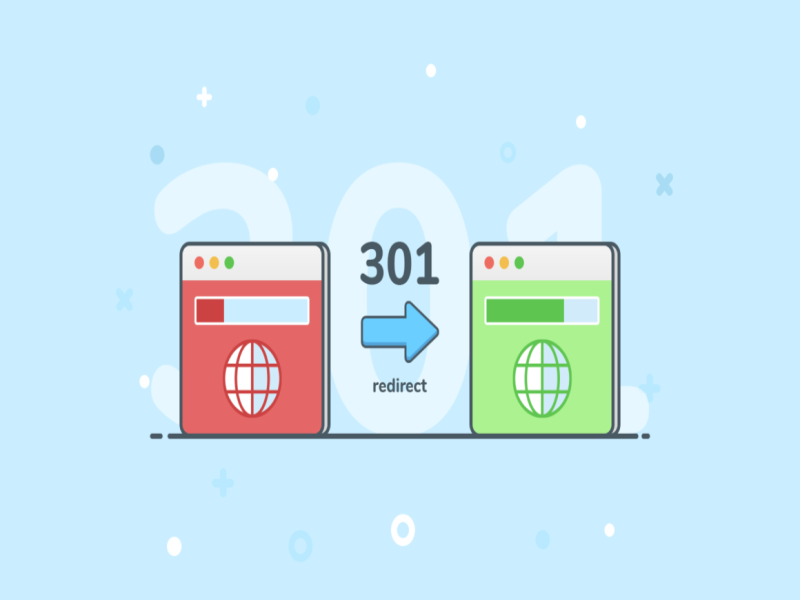
Để chỉnh sửa file, bạn tự tạo lại .htaccess và tải lên máy chủ bằng SFTP. Cụ thể trình tự thao tác kỹ thuật như sau:
- Thông qua SFTP, bạn đăng nhập vào máy chủ.
- Tìm và tải xuống file .htaccess, thông thường sẽ nằm trong thư mục nội dung. Nếu không, bạn có thể tạo một tệp trên máy tính để lưu cấu hình của mình.
- Mở file qua trình soạn thảo văn bản thuận tiện với bạn nhất.
- Thêm các dòng sau: # enable basic rewriting, RewriteEngine on.
- Sau khi đã lưu, bạn tải trở lại thư mục đã lấy file ban đầu.
- Kiểm tra bằng cách truy cập vào web và xem các trang bạn muốn chuyển hướng.
Bạn có thể sử dụng để chuyển hướng các trang riêng lẻ trên web của mình bằng Redirect 301 và 302. Điều quan trọng là chạy đúng lệnh như đã hướng dẫn ở trên.
Viết lại URL
Việc viết lại địa chỉ tương tự như chuyển hướng vì đều đưa URL mục tiêu đến một URL khác. Tuy nhiên, điều này thực sự chuyển đổi bởi web server trong khi xử lý Traffic.
Khi thêm những thông tin dưới đây, bất kỳ khách truy cập nào nhập vào www.mysite.com sẽ được chuyển đến mysite.com. Cụ thể như sau:
Options +FollowSymLinks
RewriteEngine on
RewriteCond %{HTTP_HOST} .
RewriteCond %{HTTP_HOST} !^mysite\.com
RewriteRule (.*) http://mysite.com/$1 [R=301,L]
Bạn cần lưu ý thay mysite.com bằng tên miền của riêng mình. Ngoài ra, bạn không xóa dấu “\” vì nó cần thiết để đảm bảo cho đúng cú pháp .
Tạo trang lỗi 404
404 thực ra là một lỗi hiển thị cho các trang không thực sự tồn tại trên website. Dấu hiệu để bạn nhận biết là “Không tìm thấy trang”. Tuy nhiên, hình thức có thể trở nên sinh động hơn tùy thuộc vào cách điều chỉnh.
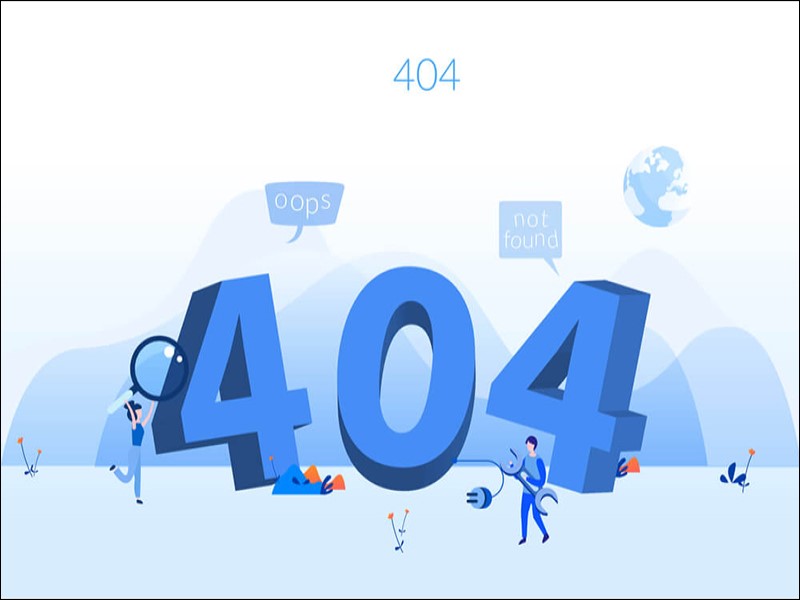
- Đầu tiên là tải trang lỗi tùy chỉnh lên server, thực hiện thông qua SFTP. Sau đó, hãy đặt các tệp này trong thư mục public_html.
- Đăng nhập vào máy chủ thông qua chương trình FTP bạn chọn.
- Tải xuống .htaccess tương ứng với miền bạn muốn sử dụng các trang lỗi tùy chỉnh.
- Mở file trong trình soạn thảo văn bản sẵn có và điền lệnh sau :
- # serve custom error pages
- ErrorDocument 400 /errors/400.html
- Thay thế errors/400.html bằng đường dẫn file đến trang lỗi đã tải lên.
- Thêm số lượng dòng theo nhu cầu, thay đổi số lỗi và đường dẫn file.
- Hãy lưu và thoát khỏi file, rồi tải trở lại thư mục bạn lấy ban đầu.
Khi kết thúc, bạn cần kiểm tra lại trang để thông báo lỗi cho đúng đối tượng và thời điểm. Nhờ thế, trải nghiệm người dùng bớt tiêu cực hơn.
>>> Xem thêm: Clienttransferprohibited là gì? Tìm hiểu cách xử lý trạng thái tên miền
Forcing HTTPS với .htaccess
Chắc chắn nhà quản trị nào cũng muốn khách truy cập sử dụng kết nối an toàn SSL. Vì thế, việc dùng .htaccess rules để chuyển hướng Traffic thiếu độ tin cậy là phương pháp lý tưởng.
Thao tác này sẽ chuyển hướng http://mysite.com đi tới https://mysite.com. Tất nhiều, điều này chỉ hoạt động khi bạn đã thiết lập SSL cho Domain của mình. Sau đó, hãy chèn thêm các quy tắc an toàn mong muốn.
Chức năng bảo vệ Password Protecting Directories
Đầu tiên, bạn truy cập vào Document Root của web. Đây là nơi chứa .htaccess và cũng là file .htpasswd nhằm mục đích bảo vệ bằng mật khẩu. Đường dẫn tệp sẽ ở dạng tương tự như sau: /domain.com/public_html/.
Bạn sẽ tìm thấy trong phần thông tin SFTP với tiêu đề “Path” trên Hosting. Tại đây, hãy đảm bảo đang sử dụng cơ chế FTP thay vì đường dẫn UNIX.
Tiếp đó, bạn nên đặt file .htpasswd phía trên public_html/folder sẽ an toàn hơn đáng kể. Bởi lẽ, công cụ không thể truy cập trực tiếp qua trình duyệt web. Khi tạo cú pháp cho tệp này và htaccess có thể sử dụng bất kỳ trang web nào.
Đến bước tạo file, bạn cần đặt cú pháp trên máy chủ. Khi hoàn thành sẽ chuyển sang tải .htpasswd lên vị trí đã xác định ở bước trên. Cuối cùng là đảm bảo cấp quyền truy cập cho người dùng.
Bảo vệ Hotlink với .htaccess
Bảo vệ Hotlink cũng là quy trình nên được lưu tâm với mọi nhà quản trị web. Các bước cụ thể khi kết hợp cùng .htaccess sẽ hướng dẫn ngay sau đây.
Hotlink là gì?
Trước tiên, bạn cần hiểu Hotlinking là gì? Khi tạo trang, các admin sẽ thêm hình ảnh và nội dung cùng ký tự khác để làm web trông đẹp hơn. Hình thức thường thấy là tải những yếu tố này lên. Một phương pháp thực hiện khác chính là Hotlink.
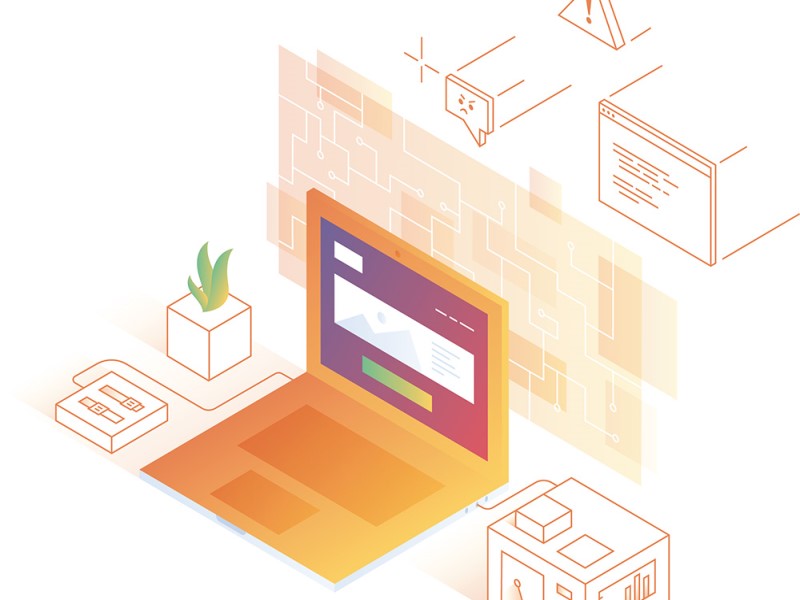
Bạn có thể sử dụng hình ảnh trong khi không cần tải lên và tải xuống nhiều lần. Tuy nhiên, người khác cũng có thể sử dụng với mục đích tương tự. Qua đó nhận thấy mức sử dụng tài nguyên server tăng lên đáng kể.
Vì thế, bạn cần ngăn chặn tình huống này xảy ra từ sớm. Cách tốt nhất chính là bảo vệ Hotlink cùng file .htaccess.
Quy trình bật chế độ bảo vệ
Để thực hiện, bạn cần đăng nhập vào trang web của mình qua SFTP. Sau đó, hãy tải xuống file .htaccess từ folder public_html và thêm những dòng code như sau:
RewriteEngine on
RewriteCond %{HTTP_REFERER} !^$
RewriteCond %{HTTP_REFERER} !^http://(www\.)mydomain.com/.*$ [NC]
RewriteRule \.
Trong quá trình này, hãy đảm bảo thay đổi mydomain.com để phù hợp với miền. Khi đã thêm những dòng trên, tải file trở lại thư mục /public_html. Vào thời điểm upload hoàn tất, bạn ngắt kết nối khỏi SFTP.
Những bài viết liên quan:
- DirectAdmin là gì? Cách sở hữu bản quyền DirectAdmin vĩnh viễn
- Chức năng và cách đổi cấu hình DNS để tăng tốc độ truy cập
- Hướng dẫn cách chuyển Http sang Https nhanh chóng hiệu quả
- Certificate Authority là gì? Vai trò & Quy trình đăng ký SSL với CA
Trên đây là một trong những kỹ thuật quan trọng cần biết đối với quản trị website. Ứng dụng của tệp tin đa dạng cho nhiều mục đích khác nhau. Qua đó giúp việc vận hành web và trải nghiệm người dùng được tối ưu nhất. FPT Cloud tin rằng bạn đã hiểu về bản chất của file .htaccess và ứng dụng thành công.







